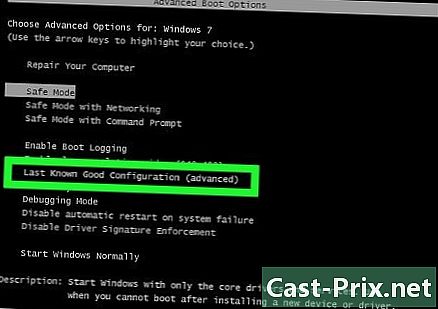Kā kraķis audio kompaktdisku, izmantojot Winamp
Autors:
Peter Berry
Radīšanas Datums:
14 Augusts 2021
Atjaunināšanas Datums:
12 Maijs 2024

Saturs
Šajā rakstā: Audio CD izvilkšanaAtveriet mapi, kurā ir izvilktie failiReferences
Winamp ir multivides failu atskaņotājs, kuru Windows vai Mac versijās varat lejupielādēt bez maksas. Tas piedāvā daudzas funkcijas un ļauj atskaņot daudzus audio formātus, kā arī audio celiņus, kas atrodas visbiežāk izmantotajos video formātos. Šajā rakstā ir aplūkota Winamp funkcija, kuru ļoti iecienījuši kompilatori ... audio celiņu iegūšana no kompaktdiska.
posmi
1. daļa Audio CD izvilkšana
-
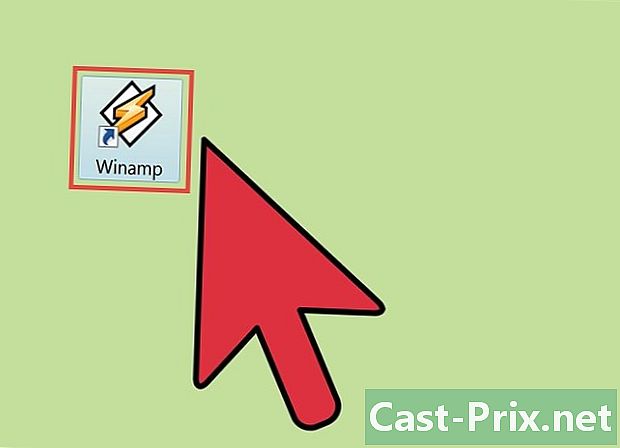
Sāciet Winamp. Noklikšķiniet uz ikonas, kas apzīmē programmu uz darbvirsmas, vai uz galveno izpildāmo failu (winamp.exe), kas atrodas mapē Winamp. -
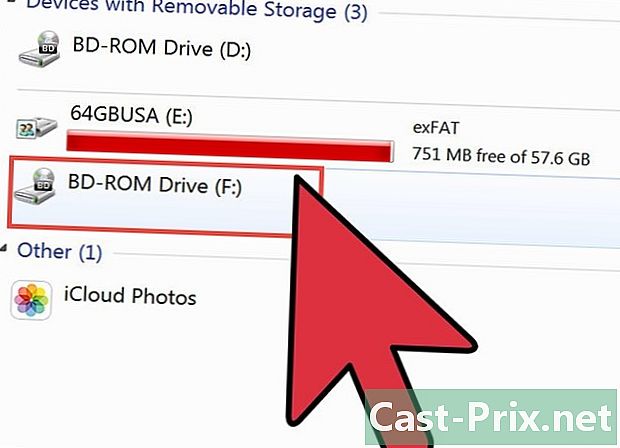
Ievietojiet audio kompaktdisku diskdzinī. Pagaidiet, kamēr Winamp ņem vērā kompaktdiska saturu. -
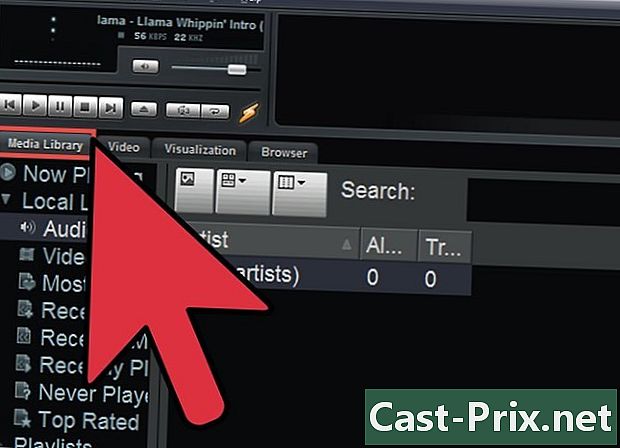
Noklikšķiniet uz cilnes “Multivides bibliotēka”, lai piekļūtu kreisajam panelim. Šī cilne atrodas zem Winamp diskdziņa, kas atrodas Winamp saskarnes augšējā kreisajā stūrī. -
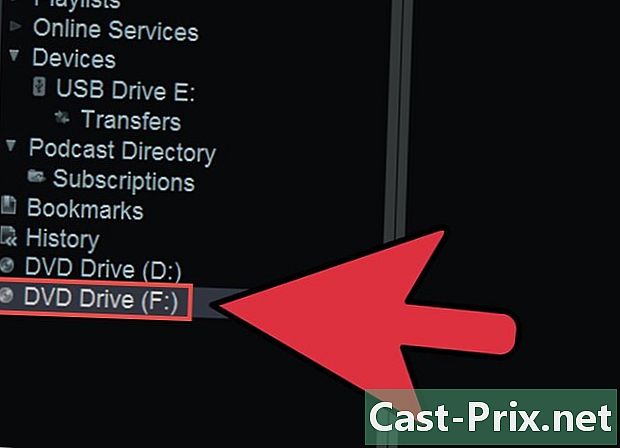
Kreisajā rūtī noklikšķiniet uz līnijas, kas atbilst diskdzinim, kurā ir kompaktdisks, kuru vēlaties izvilkt. Šajā rindā var izlasīt "Audio CD" vai ievietotā albuma nosaukumu. -
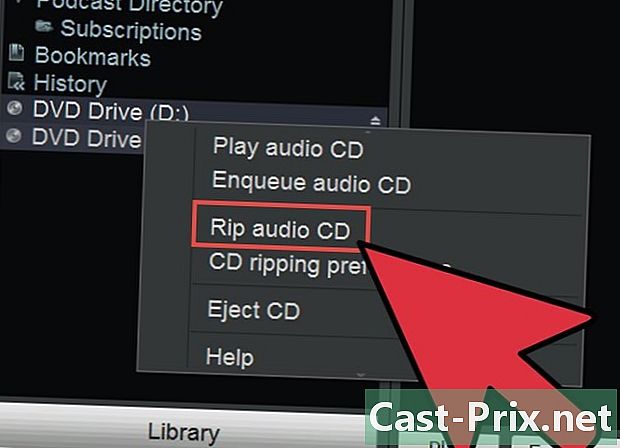
Ar peles labo pogu noklikšķiniet uz līnijas un parādītajā izvēlnē atlasiet “Extract Audio CD”. Parādīsies mazs logs ar nosaukumu “Jūsu kompaktdisku ātrāka ieguve”.- Šis logs tikai atceras bezmaksas versijas ierobežojumus, kad runa ir par CD kopēšanu. Failus var iegūt tikai AAC formātā, kamēr Pro versija var pārveidot tieši MP3. Lai turpinātu, jums ir jānoklikšķina uz pogas "AAC ekstrakts uz 8x".
- Ja vēlaties, lai šis logs tiktu parādīts nākamreiz, kad tiek izvilkts kompaktdisks, atzīmējiet izvēles rūtiņu “Neprasi man vēlreiz”.
-
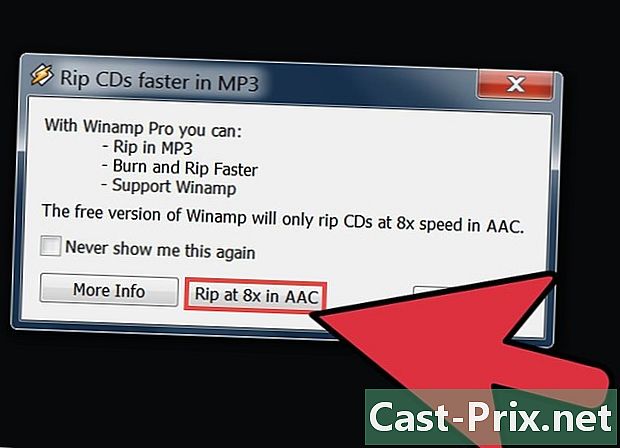
Pagaidiet, līdz Winamp pabeigs failu pārsūtīšanu no kompaktdiska. Galvenajā panelī tiek parādīta informācija par operācijas gaitu.
2. daļa Atveriet mapi, kurā atrodas izvilktie faili
-
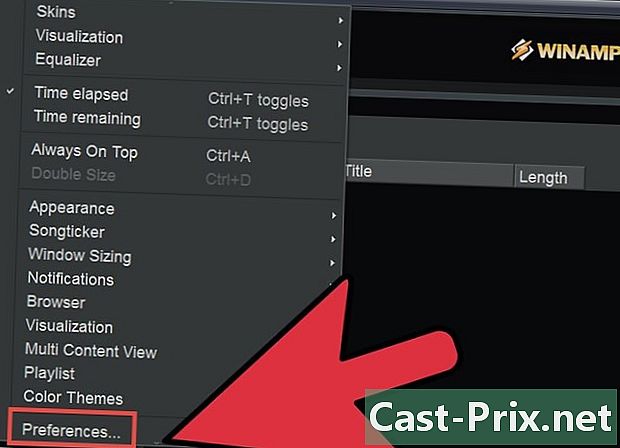
Atveriet logu “Winamp preferences”. Lai to izdarītu, galvenajā izvēlnē noklikšķiniet uz "Opcijas" (loga Winamp augšpusē) un pēc tam parādītajā apakšizvēlnē atlasiet "Preferences ...".- Varat arī atvērt logu "Winamp preferences", izmantojot īsinājumtaustiņu "Ctrl + P".
-
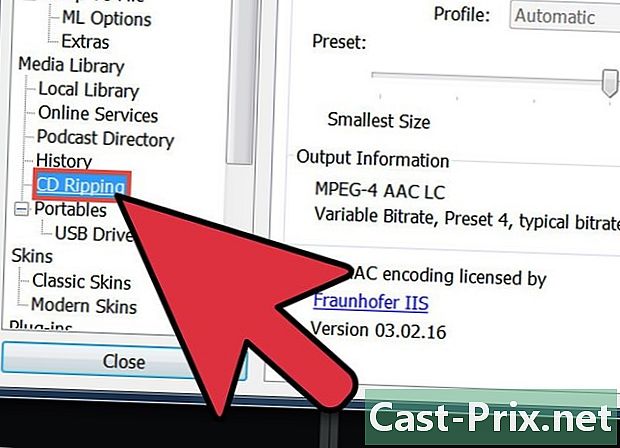
Izmantojiet ritjoslu kreisajā panelī, lai pārietu uz "CD ekstrakcija". Sadaļā Multivides bibliotēka noklikšķiniet uz šīs līnijas. -
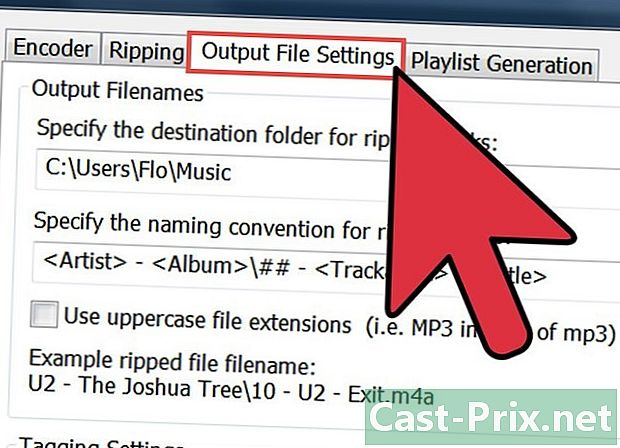
Noklikšķiniet uz cilnes Multivide. Šis panelis ļaus jums uzzināt vai mainīt saplēstu failu mērķa mapi. -
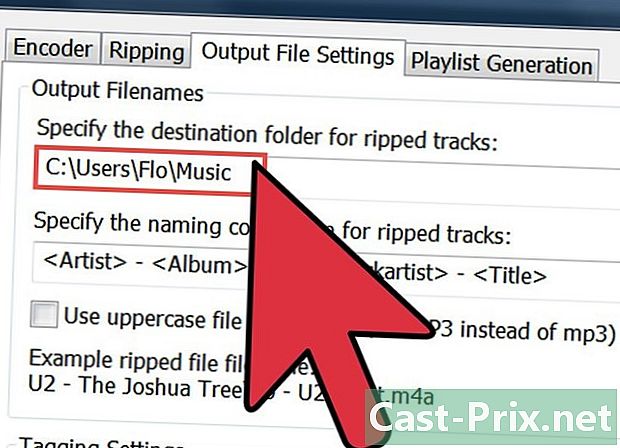
Pārliecinieties par mapi, uz kuru tiek pārsūtīti audio faili, izlasot to, kas atrodas laukā e ar nosaukumu "Norādiet mērķa mapi: ». Jūs varat mainīt šo galamērķi, noklikšķinot uz pogas "Pārlūkot ..." un pēc tam pārlūkojot mapes, lai izvēlētos sev vispiemērotāko. -
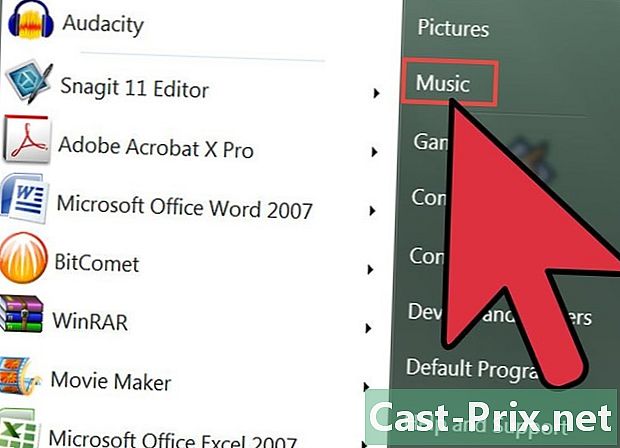
Pārlūkojiet ar Windows Explorer, lai sasniegtu tikko izvilktus audio failus. Lai to izdarītu, palīdziet sev iepriekšējā adresē iegūto adresi.